Firefox के लिए प्लगइन कंटेनर ने काम करना बंद कर दिया है
(Plugin Container)Mozilla Firefox ब्राउज़र में प्लगइन कंटेनर (plugin-container.exe) प्लगइन्स के कारण होने वाले क्रैश से बचने के लिए विकसित की गई एक विशेषता है। कई बार इस प्रक्रिया को क्रैश होने का पता चला है, एक त्रुटि संदेश प्रदर्शित करना - फ़ायरफ़ॉक्स के लिए प्लगइन कंटेनर ने काम करना बंद कर दिया है। (Plugin Container for Firefox has stopped working.)यदि आप इस समस्या का सामना करते हैं, तो यहां कुछ चीज़ें दी गई हैं जिन्हें आप इस समस्या को ठीक करने का प्रयास कर सकते हैं।
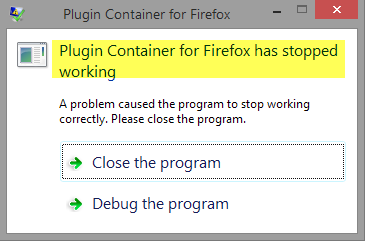
(Plugin Container)Firefox के लिए प्लगइन कंटेनर ने काम करना बंद कर दिया है
सामान्यतया, शुरू करने से पहले, आपको फ़ायरफ़ॉक्स को अपडेट(update Firefox) करने के साथ-साथ अपने सभी इंस्टॉल किए गए फ़ायरफ़ॉक्स प्लगइन्स, एडऑन, थीम को उनके नवीनतम संस्करणों में अपडेट करने की आवश्यकता है। ऐसा करने के बाद, इन विशिष्ट सुझावों का प्रयास करें।
1] शॉकवेव प्लेयर अपडेट करें(1] Update Shockwave Player)
Adobe.com पर जाएं और अपने शॉकवेव प्लेयर को अपडेट करें।
2] फ्लैश प्लेयर अपडेट करें(2] Update Flash Player)
Adobe.com पर जाएं और अपने शॉकवेव प्लेयर को अपडेट करें।
3] एडोब फ्लैश संरक्षित मोड अक्षम करें(3] Disable Adobe Flash Protected Mode)
यदि उपरोक्त को अपडेट करने से मदद नहीं मिलती है, तो Adobe Flash संरक्षित मोड(Adobe Flash Protected Mode) को निम्नानुसार अक्षम करें।
फ़ायरफ़ॉक्स(Firefox) ब्राउज़र लॉन्च करें, मेनू(Menu) बटन पर क्लिक करें और ऐड-ऑन चुनें। इसके बाद(Next) , इंस्टॉल किए गए प्लगइन्स की पूरी सूची का विस्तार करने के लिए प्लगइन्स विकल्प चुनें।(Plugins)
फिर, शॉकवेव फ्लैश(Shockwave Flash) की प्रविष्टि " एडोब फ्लैश संरक्षित मोड सक्षम करें(Enable Adobe Flash protected mode) " के खिलाफ चिह्नित बॉक्स को अनचेक करें ।
4] हार्डवेयर त्वरण अक्षम करें(4] Disable Hardware Acceleration)
मोज़िला फ़ायरफ़ॉक्स(Mozilla Firefox) ब्राउज़र खोलें और ' मेनू'(Menu’) चुनें (3 डॉट्स के रूप में दृश्यमान)। मेनू(Menu) से , विकल्प(Options) पर नेविगेट करें ।

वहां पहुंचने के बाद, प्रदर्शन(Performance) अनुभाग तक स्क्रॉल करें और संभावित प्रविष्टि होने पर हार्डवेयर त्वरण का उपयोग करने के लिए उपयोग करने के लिए (Use hardware acceleration when possible )अनुशंसित प्रदर्शन सेटिंग्स(Use recommended performance settings) चेकबॉक्स का उपयोग अनचेक करें।
बस(Simply) इस प्रविष्टि को अनचेक करें और मेनू को बंद करें।
मुझे यकीन है कि यहां कुछ आपकी मदद करेगा।(I am sure something here will help you.)
Related posts
लॉकवाइज, मॉनिटर, फेसबुक कंटेनर, फ़ायरफ़ॉक्स पर ट्रैकिंग सुरक्षा
फेसबुक को आपको ट्रैक करने से रोकें | फेसबुक कंटेनर फ़ायरफ़ॉक्स एडऑन
क्रोम और फायरफॉक्स में कैशे, कुकीज, ब्राउजिंग हिस्ट्री को कैसे साफ करें?
फ़ायरफ़ॉक्स में सेशन रिस्टोर क्रैश रिकवरी को कैसे निष्क्रिय करें
गुम या हटाए गए Firefox बुकमार्क या पसंदीदा को पुनर्स्थापित करें
क्रोम, एज, फायरफॉक्स ब्राउजर में डिफॉल्ट फॉन्ट कैसे बदलें
विंडोज 10 लॉक स्क्रीन पर फायरफॉक्स डिस्प्ले मीडिया कंट्रोल बनाएं
क्रोम और फ़ायरफ़ॉक्स ब्राउज़र में हाइपरलिंक ऑडिटिंग
फिक्स: Vimeo क्रोम या फ़ायरफ़ॉक्स में काम नहीं कर रहा है
क्रोम और फायरफॉक्स ब्राउजर में सभी खुले हुए टैब के यूआरएल कैसे कॉपी करें?
फ़ायरफ़ॉक्स टास्क मैनेजर का उपयोग कैसे करें
Chrome, Edge, या Firefox में सभी खुले हुए ब्राउज़र टैब एक साथ बंद करें
फ़ायरफ़ॉक्स में एकाधिक पिक्चर-इन-पिक्चर वीडियो मोड को सक्षम, अक्षम या उपयोग करें
फ़ायरफ़ॉक्स पर निजी मोड में ऐड-ऑन को अक्षम या सक्षम कैसे करें
ऐड-ऑन, प्लग इन या अवांछित सॉफ़्टवेयर के साथ Firefox समस्याओं को ठीक करें
मूल रूप से क्रोम या फ़ायरफ़ॉक्स ब्राउज़र में स्क्रीनशॉट कैप्चर करें या लें
कनेक्शन विफलता के कारण ऐड-ऑन डाउनलोड नहीं किया जा सका
क्रोम, फ़ायरफ़ॉक्स, एज ब्राउज़र में स्वचालित रीडायरेक्ट को कैसे रोकें
फ़ायरफ़ॉक्स क्वांटम ब्राउज़र में टेलीमेट्री और डेटा संग्रह अक्षम करें
फ़ायरफ़ॉक्स त्रुटि पर लोड न होने वाले ट्विटर को कैसे ठीक करें?
